Сводные таблицы Excel обладают инструментом группировки полей с различными типами данных: даты, числа и текст. К примеру, вы можете сгруппировать даты заказов по годам или месяцам, посмотреть количество протестированных учеников, набравших проходной бал. Вручную выбрать текстовые элементы в поле сводной таблицы и группировать их. Это позволит увидеть промежуточные итоги для определенного набора пунктов в сводной таблице.
В сегодняшнем посте мы рассмотрим группировку в сводных таблицах.
Группировка по датам
Для группировки по датам, щелкните правой кнопкой мыши на поле с датами в сводной таблице. В выпадающем меню, выберите Группировать.
В появившемся диалоговом окне Группирование, выберите один или несколько пунктов из поля с шагом. Для ограничения стартовой и конечной даты, вы можете изменить их в полях Начиная с и По. Жмем ОК для закрытия диалогового окна.
Группировка по неделям
Для группировки дат по неделям, щелкните правой кнопкой мыши на поле с датами. В выпадающем меню, выберите Группировать. В появившемся диалоговом окне Группирование, выберите пункт Дни в поле С шагом и укажите количество дней 7. Если необходимо, можно изменить стартовую дату на другую. Жмем ОК.
Группировка числовых значений
Для начала необходимо создать сводную таблицу, и поместить в поле строк данные, которые вы хотите сгруппировать.
Обратите внимание, что данные по численности населения находятся в поле строк.
Выделите поле, которое вы хотите сгруппировать, и перейдите по вкладке Работа со сводными таблицами -> Группировать -> Группировка по полю.
В появившемся диалоговом окне Группирование, настройте диапазон группировки и шаг. В нашем случае, мы выставили диапазон от 0 до 12000 с шагом 1000.
В поле Значения поместите данные, которые вы хотите свести по сгруппированным данным. В нашем примере, я хочу увидеть количество регионов в каждом диапазоне численности.
Получившаяся сводная таблица показывает частотное распределение численности населения регионов России.
Группировка текстовых полей
Пункт Группировать будет недоступен из выпадающего меню, если вы щелкните правой кнопкой мыши по текстовому полю. Их необходимо группировать вручную.
Выберите поле, которое вы хотите сгруппировать. На ленте перейдите по вкладке Работа со сводными таблицами -> Группировать -> Группа по выделенному.
Чтобы переименовать название группы, щелкните по полю левой кнопкой мыши и в строке формул введите свое название.
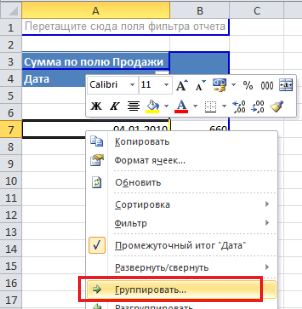

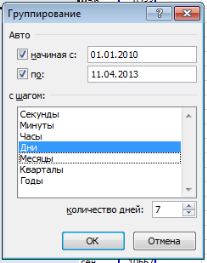
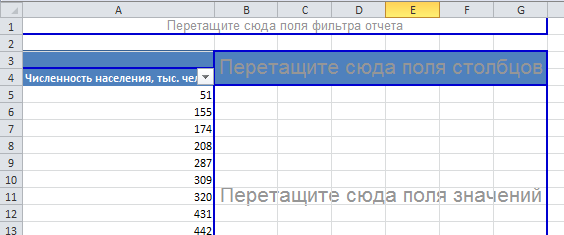
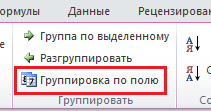

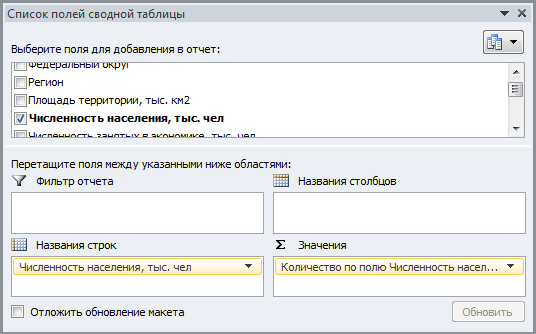

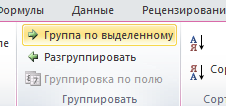
Здравствуйте, помогите пожалуйста разобраться, при группировке цифровых данных группы формируются в таком виде: 0-199, 200-399, 400-599 и т.д., как сделать чтобы конец диапазона совпадал с началом? То есть было бы 0-200, 200-400, 400-600 и т.д.? Надеюсь этому есть какое-то решение..( Спасибо!